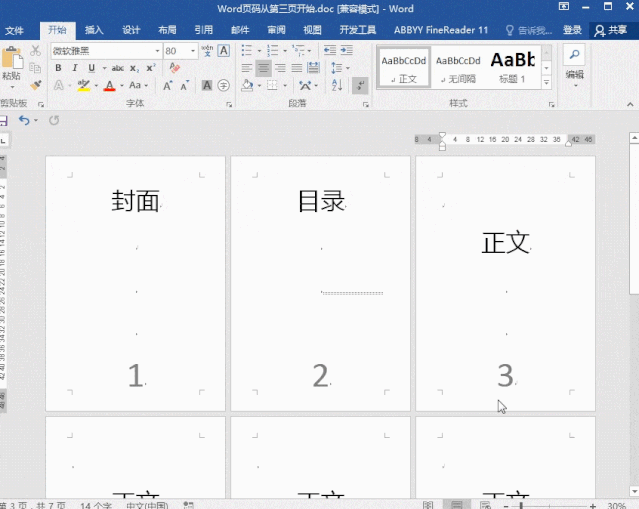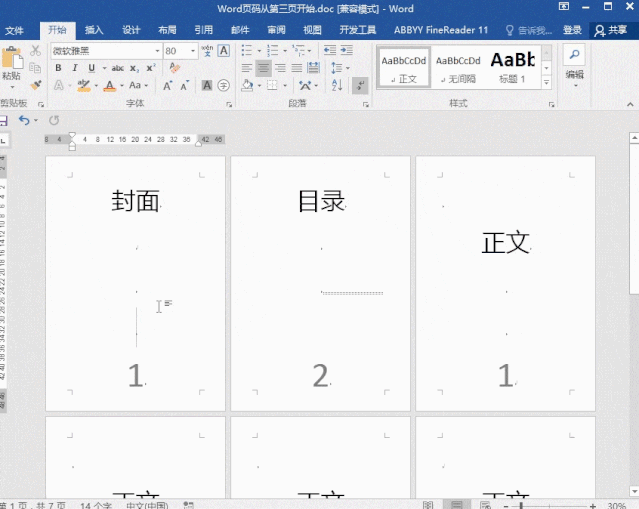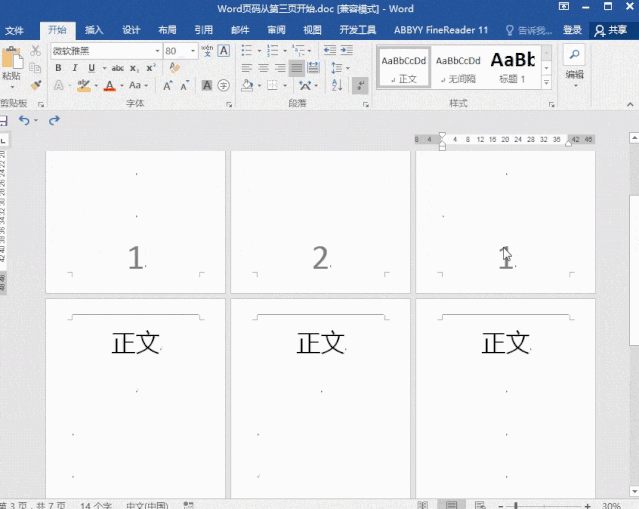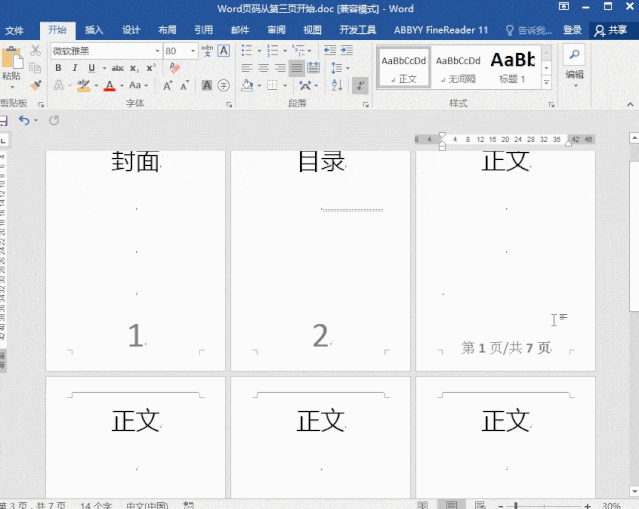| 页码设置:设置Word页码第三页开始,总页数等技巧 | 您所在的位置:网站首页 › word页码包含总页数吗 › 页码设置:设置Word页码第三页开始,总页数等技巧 |
页码设置:设置Word页码第三页开始,总页数等技巧
|
自动永久激活office/visio 2021,2019,2016,2013、win10/win11工具,仅需15元,点击购买!
再进入【插入】-【页码】-【设置页码格式】-【页码编号】,选择【起始页码】,并将其该为默认的1即可。
2、前面几页页码格式为Ⅰ,Ⅱ 双击页码,进入设置页码的格式,同样点击【页码】-【设置页码格式】-【编号格式】,接着点击页码接着选择【ⅠⅡⅢ…】,点击确定即可。
3、正文页码格式为:第几页/共几页 同样双击页码,进入编辑,我们将第三页开始的页码格式切换为【1/1】(第几页/共几页)的格式。并修改下面的文字,只需要添加我们需要的中文,不要随意修改中间的页码数据。这样显示出来的格式就是【第几页/共几页】。
4、让“共几页”计数从正文页开始 这里的页数显示的是总的7页,其中将封面页和目录页也计算其中,要是不要计算封面的页数,那么应该怎么样去设置呢?
双击进入页面页码处,随意一处的页码都可以设置。然后使用快捷键Alt+F9,此时页码会显示“第 {PAGE} 页/共{NUMPAGES}页”。 接着在选择“{NUMPAGES}”,然后按下快捷键Ctrl+F9,则会变成“第 {PAGE} 页/共{{NUMPAGES}}页”。 接着输入要减去的不计数的页码,前面是两页,所以减去两页即可。即修改变成“第 {PAGE} 页/共{ ={NUMPAGES}-2 }页”,再按下快捷键Alt+F9就完成设置。 相信还有不少伙伴不知道以上的页码设置技巧,快快收藏学习新技能!返回搜狐,查看更多 |
【本文地址】
公司简介
联系我们